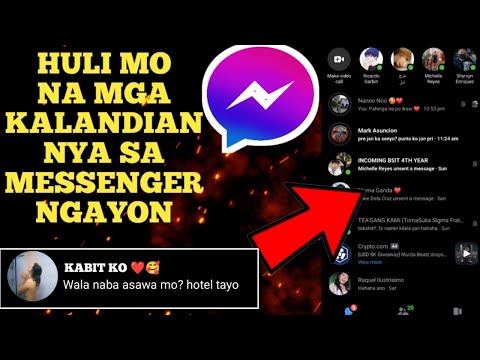Ang iyong telepono ba ay sobrang karga ng basura at pagbitay o pagyeyelo tuwing ngayon? Kung ito ang kaso kung gayon ang Clean Master ay ang app para sa iyong pagsagip. Ito ay isang award-winning na app lalo na nilalayon para sa pagpapanatili ng iyong telepono, at hindi mahirap gamitin.
Mga hakbang
Bahagi 1 ng 5: Pag-download ng Malinis na Master

Hakbang 1. Pumunta sa Google Play Store
Ang Clean Master ay magagamit nang libre sa Google Play Store. Iwasang mag-install ng mga application mula sa iba pang mga website dahil humahantong ito sa pamemeke ng software at palaging nananaig ang panganib ng impeksyon sa virus.

Hakbang 2. Maghanap para sa 'Malinis na Master'
I-type ang 'Clean Master' sa search bar upang makita ang isang direktang link sa app sa drop-down list o pindutin ang ↵ Enter upang maghanap ang application.

Hakbang 3. Piliin ang pindutang 'I-install'
Matapos pindutin ang pindutang 'I-install', tanggapin ang mga pahintulot ng gumagamit upang simulan ang proseso ng pag-install.
Bahagi 2 ng 5: Paglilinis ng Mga Junk File

Hakbang 1. Buksan ang Malinis na Master
Lumikha ng isang shortcut sa home screen para sa madaling pag-access.

Hakbang 2. Piliin ang opsyong 'Junk Files'
Ang pagpili ng 'Junk Files' ay sumusuri sa mga pinakamalalim na lokasyon ng iyong telepono upang lumikha ng isang listahan ng mga naaalis na mga file mula sa iyong aparato.

Hakbang 3. Maghintay hanggang sa makumpleto ang proseso ng pag-scan
Susuriin nito ang para sa:
- System Cache
- Hindi na ginagamit ang mga APK: Tuwing i-backup mo ang iyong aparato, ang lahat ng iyong mga application ay nai-convert sa mga APK (mga installer ng application) at nai-save sa iyong SD card. Ang mga APK file na ito ay kumakain ng napakalaking halaga ng imbakan. Panatilihin lamang ang mga APK na kung saan ay mahalaga at tanggalin ang natitira upang mapalaya ang ilang puwang.
- Mga natitirang file ng na-uninstall: Sa tuwing may anumang application na na-uninstall, iniiwan nila ang ilang mga hindi ginustong mga file at walang laman na mga folder. Ang mga file na ito ay kumakain ng puwang nang hindi kinakailangan at ang pagtanggal sa kanila ay ligtas.

Hakbang 4. Maingat na suriin ang Buod ng Pag-scan
Suriin upang matiyak na ang app ay hindi tinatanggal ang anumang mga file na iyong ginagamit. Kung nakikita mo ang anuman sa iyong mahahalagang file sa listahan, alisan ng check ang mga kahon na iyon.

Hakbang 5. Piliin ang opsyong 'Clean Junk'
Ang lahat ng mga file na basura ay tatanggalin sa isang saglit, at dapat bumilis ang iyong telepono.
Bahagi 3 ng 5: Pagpapalakas ng Bilis ng Telepono

Hakbang 1. Palamigin ang iyong aparato
Piliin ang 'Memory Boost' at pagkatapos ay piliin ang 'Cool Device'. Payagan itong pag-aralan ang katayuan ng iyong telepono.
- Piliin ang opsyong 'Cool Down'. Isasara nito ang lahat ng mga app na nagreresulta sa sobrang pag-init ng iyong telepono.
- Pahintulutan ang iyong aparato na magpahinga ng limang minuto.

Hakbang 2. Libre ang puwang ng RAM
Piliin muli ang opsyong 'Memory Boost'. Pagkatapos ng pag-scan, piliin ang pagpipiliang 'Palakasin' upang mapalaya ang iyong puwang ng RAM.

Hakbang 3. Palakasin ang iyong karanasan sa paglalaro
Piliin ang opsyong 'Memory Boost' at pagkatapos ay piliin ang opsyong 'Mga Laro' (icon ng Game controller). Piliin ang icon ng menu sa kanang-itaas na bahagi ng screen. Piliin ang opsyong 'Games Folder' at pagkatapos ay piliin ang 'Lumikha'. Malilikha ang isang folder ng Mga Laro sa home screen. Tuwing tatakbo ka ng anumang laro sa pamamagitan ng folder ng Mga Laro, ang laro ay awtomatikong mapapalakas ng 30%.
Bahagi 4 ng 5: Pamamahala ng Mga Aplikasyon

Hakbang 1. Linisin ang mga app
Alisin ang mga app na bihirang mong gamitin.
- Pumunta sa 'App Manager' at sa ilalim ng kategoryang 'I-uninstall' suriin ang mga app na nais mong i-uninstall.
- Pindutin ang pindutan na 'I-uninstall'.

Hakbang 2. Ilipat ang mga application sa SD card
Ang ilan sa mga app ay maaaring mag-install sa iyong imbakan ng telepono at gawing masyadong mabagal ang iyong telepono. Ilipat ang mga ito sa SD card upang mai-save ang iyong mahalagang imbakan ng telepono.
- Pumunta sa 'App Manager' at suriin ang mga app na nais mong ilipat sa ilalim ng kategoryang 'Ilipat'.
- Piliin ang 'Ilipat'.
Bahagi 5 ng 5: Pag-uninstall ng Clean Master

Hakbang 1. Pumunta sa Mga Setting sa iyong telepono
Ang ilang aparato ay maaaring pumasok sa menu ng mga setting sa pamamagitan ng pagpili ng icon na 'Mga Setting' sa drawer ng app o sa pamamagitan ng pag-tap sa pindutang 'Menu' at pagpili sa opsyong 'Mga Setting'.

Hakbang 2. Mag-tap sa pagpipiliang 'Apps'
Maghanap ng Malinis na Master sa ilalim ng kategoryang 'Na-download' at piliin ito.

Hakbang 3. Mag-tap sa pagpipiliang 'I-uninstall'
Ang iyong app ay aalisin sa loob ng ilang segundo.
Video - Sa pamamagitan ng paggamit ng serbisyong ito, maaaring ibahagi ang ilang impormasyon sa YouTube

Mga Tip
- Gamitin ang widget ng Clean Master upang mapalakas ang iyong telepono pagkatapos ng araw-araw para sa pare-parehong pagganap.
- Upang maiwasan ang anumang pinsala sa hardware dahil sa sobrang pag-init, palamigin ang iyong telepono bago matulog at panatilihin ang iyong telepono sa airplane mode (kung maaari).
- Linisin ang basura dalawang beses o tatlong beses sa isang buwan upang maiwasan ang pagbagal muli ng iyong telepono. Kung gaano kadalas mong kailangan upang linisin ang basura ay nakasalalay sa iyong paggamit sa Internet at sa bilang ng mga naka-install na app.
- I-download ang tunay na software mula sa Play Store upang maiwasan ang pandarambong.
- Lumikha ng isang icon ng desktop para sa Clean Master upang makarating ka rito nang mabilis.
- Kung mayroon kang isang naka-root na aparato, hihilingin nito na bigyan ito ng pahintulot sa SuperUser. Piliin ang 'Grant' upang payagan ang app na i-uninstall ang mga stock app ng telepono ayon sa iyong pinili.